cad怎么放大图形尺寸比例
发布时间:2017-03-12 19:10
相关话题
CAD里面的图形尺寸大小可以通过比例来调节,那么大家知道cad怎么放大图形尺寸比例吗?下面是小编整理的cad怎么放大图形尺寸比例的方法,希望能给大家解答。
cad放大图形尺寸比例的方法
可以点击缩放命令,也可以点击修改,下拉有个缩放,或者可以输入SC回车执行缩放命令。

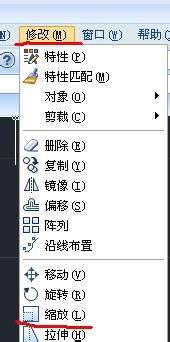

点击缩放命令,选择图形回车
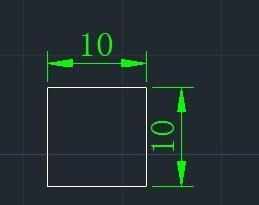

点击基点,然后输入比例值回车得到图形。
比例值如果大于1 ,那么得到的图形是放大的图形,相反小于1 的值就是缩小。
比如输入的值是2,那么图形是放大两倍,如果输入的是0.5,那么就是缩小两倍。


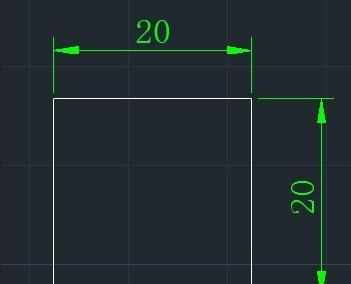
如果,图1想变为图2 ,除了输入比例值外(比例值算起来麻烦),可以通过参照功能。
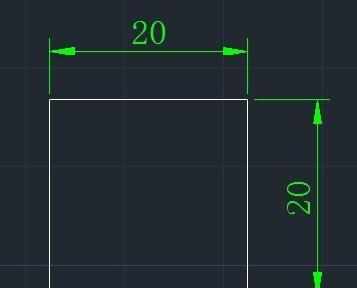
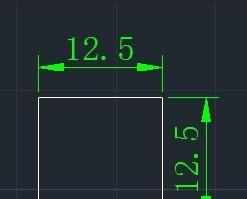
参照步骤:点击缩放命令,选择图形回车,点击基点(坐下端点),然后输入R回车,点击基点,再在右端点处点击,输入12.5回车,那么图1就变为图2的尺寸了。
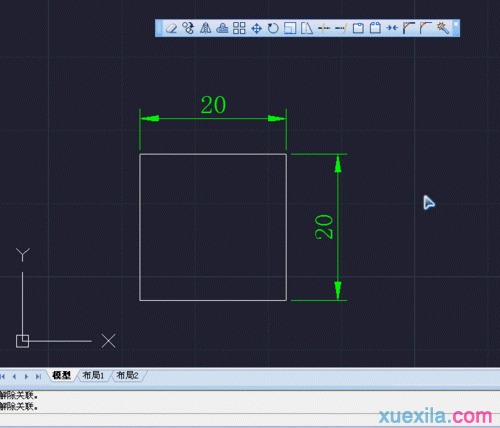

cad怎么放大图形尺寸比例的评论条评论